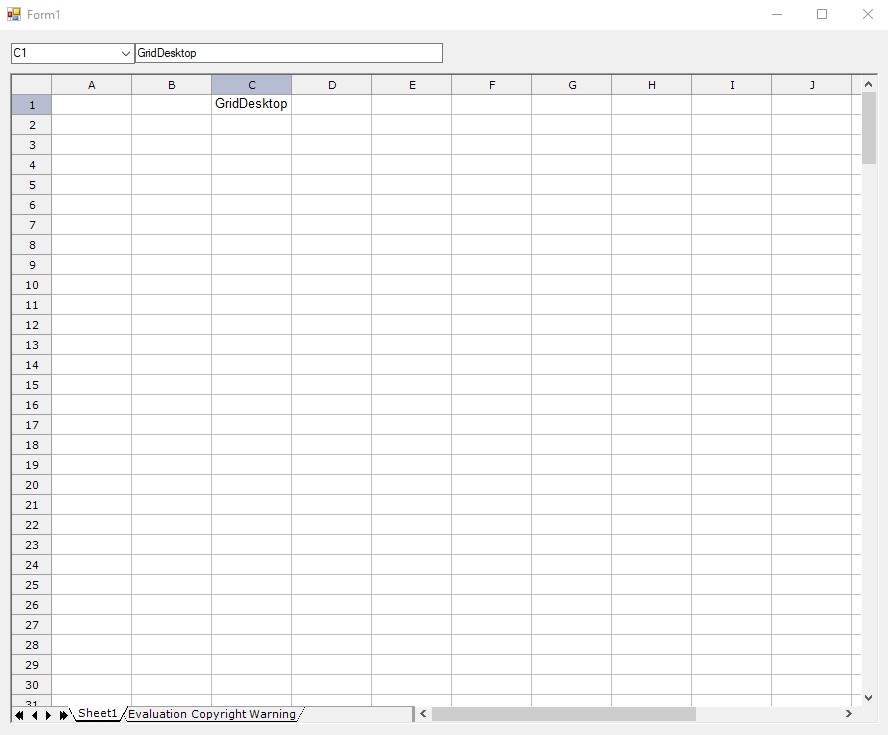Comment utiliser la barre de formules avec Aspose.Cells.GridDesktop
Contents
[
Hide
]
Utilisation de FormulaBar avec Aspose.Cells.GridDesktop
Étape 1: Créer un nouveau projet
- Ouvrez Visual Studio 2019.
- Dans le menu Fichier, sélectionnez Nouveau, puis Projet. La boîte de dialogue Créer un nouveau projet est ouverte.
- Sélectionnez Application Windows Forms (.NET Framework) parmi les modèles de projet installés dans Visual Studio et cliquez sur Suivant.
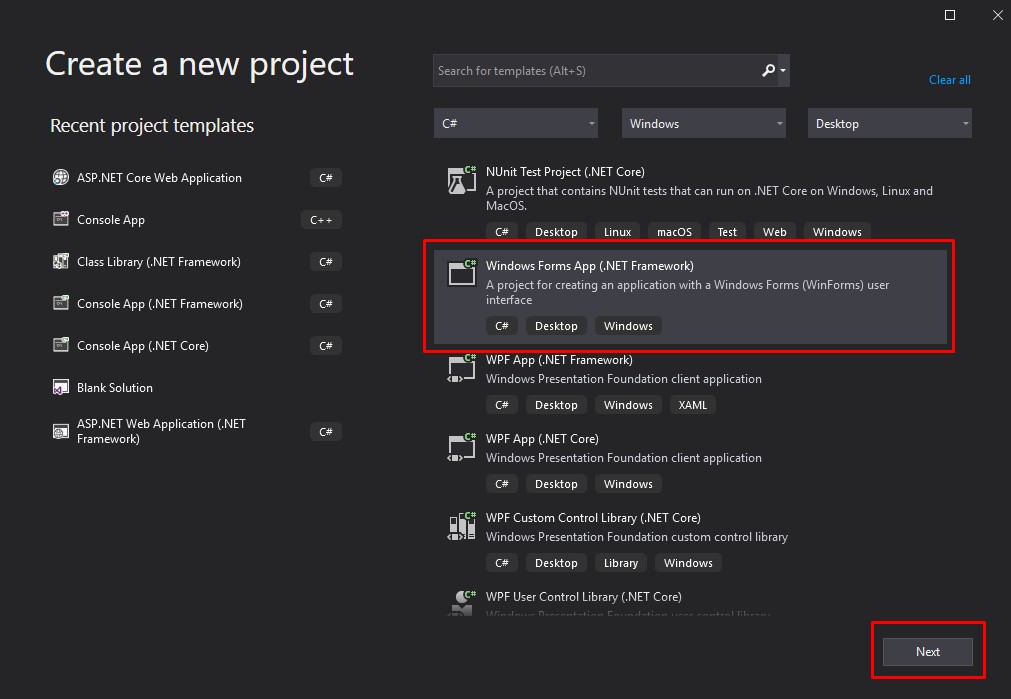
- Spécifiez un emplacement où se trouvera le projet et donnez-lui un nom, puis cliquez sur Créer.
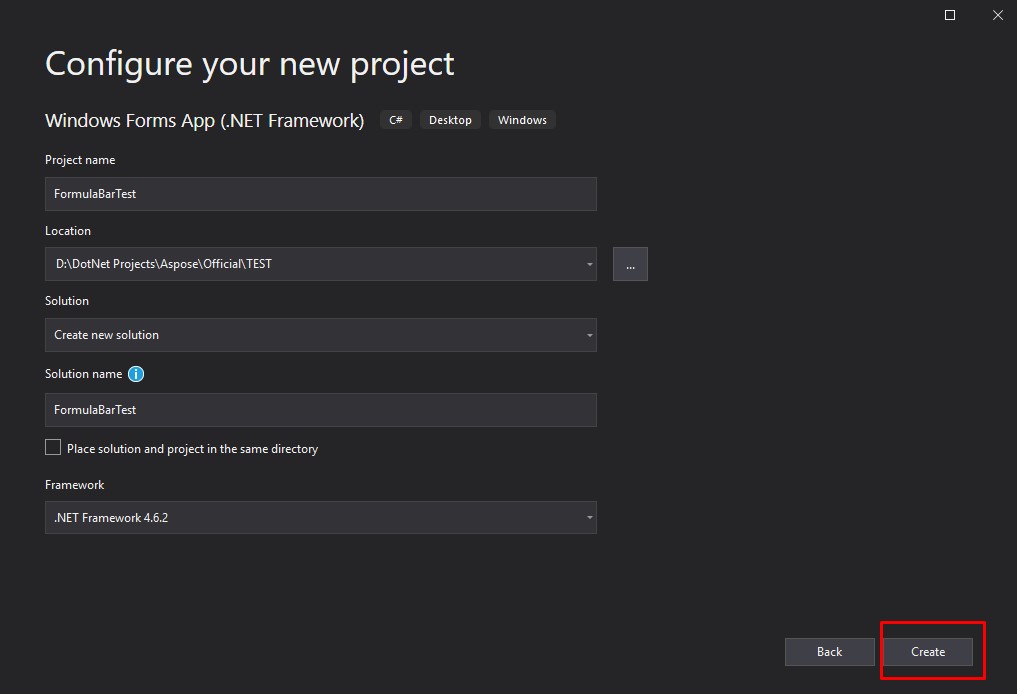
Étape 2: Ajouter des contrôles à la boîte à outils
- Cliquez sur la Boîte à outils
- Choisissez Contrôles communs, faites un clic droit, et sélectionnez « Choisir les éléments… » dans le menu contextuel.
- Dans l’onglet Composants du .NET Framework de la fenêtre Choisir les éléments de la boîte à outils, faites défiler et sélectionnez les composants GridDesktop et FormulaBar.
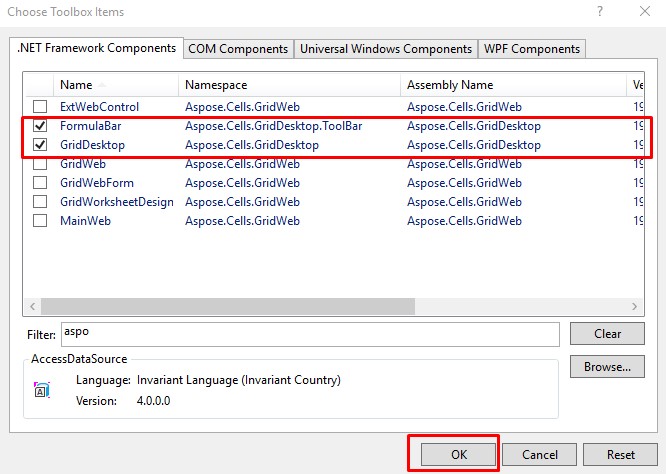
Étape 3: Ajouter des contrôles au formulaire
- Faites glisser les contrôles GridDesktop et FormulaBar sur le formulaire. Cela devrait ajouter la référence au Aspose.Cells.GridDesktop.dll dans les références du projet. Si la référence n’est pas ajoutée, vous pouvez l’ajouter manuellement en cliquant avec le bouton droit sur les références et en sélectionnant l’option « Ajouter des références ». Parcourez jusqu’à l’emplacement de Aspose.Cells.GridDesktop.dll et ajoutez-la.
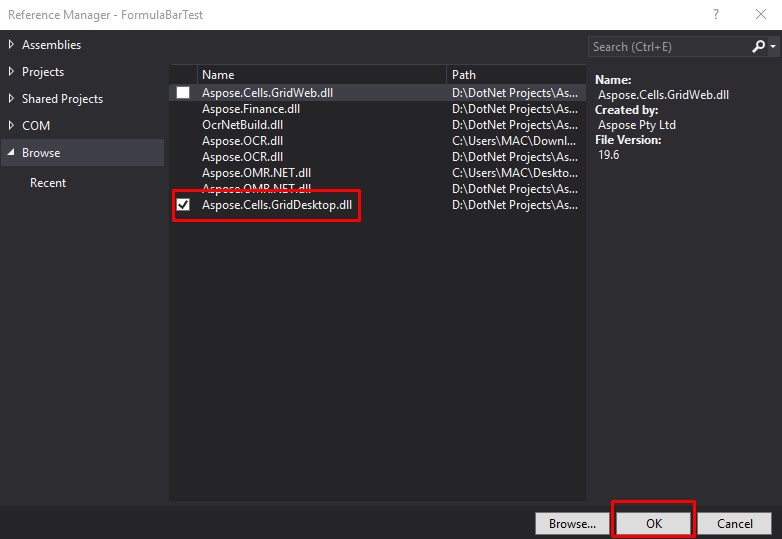
- Une fois les contrôles ajoutés, définissez le nom du contrôle GridDesktop dans l’onglet des propriétés.[Ceci est nécessaire pour lier le FormulaBar au GridDesktop]
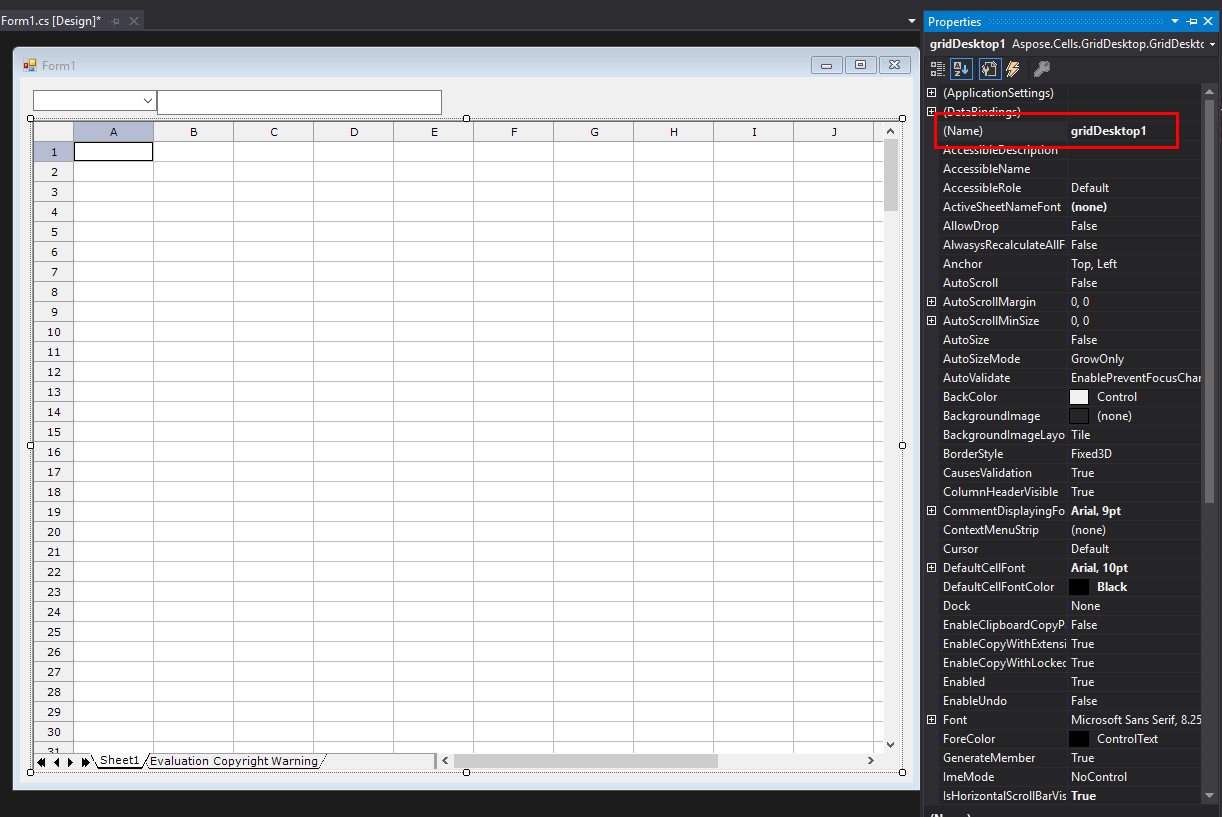
- Lier le FormulaBar au contrôle GridDesktop comme indiqué dans l’image suivante.
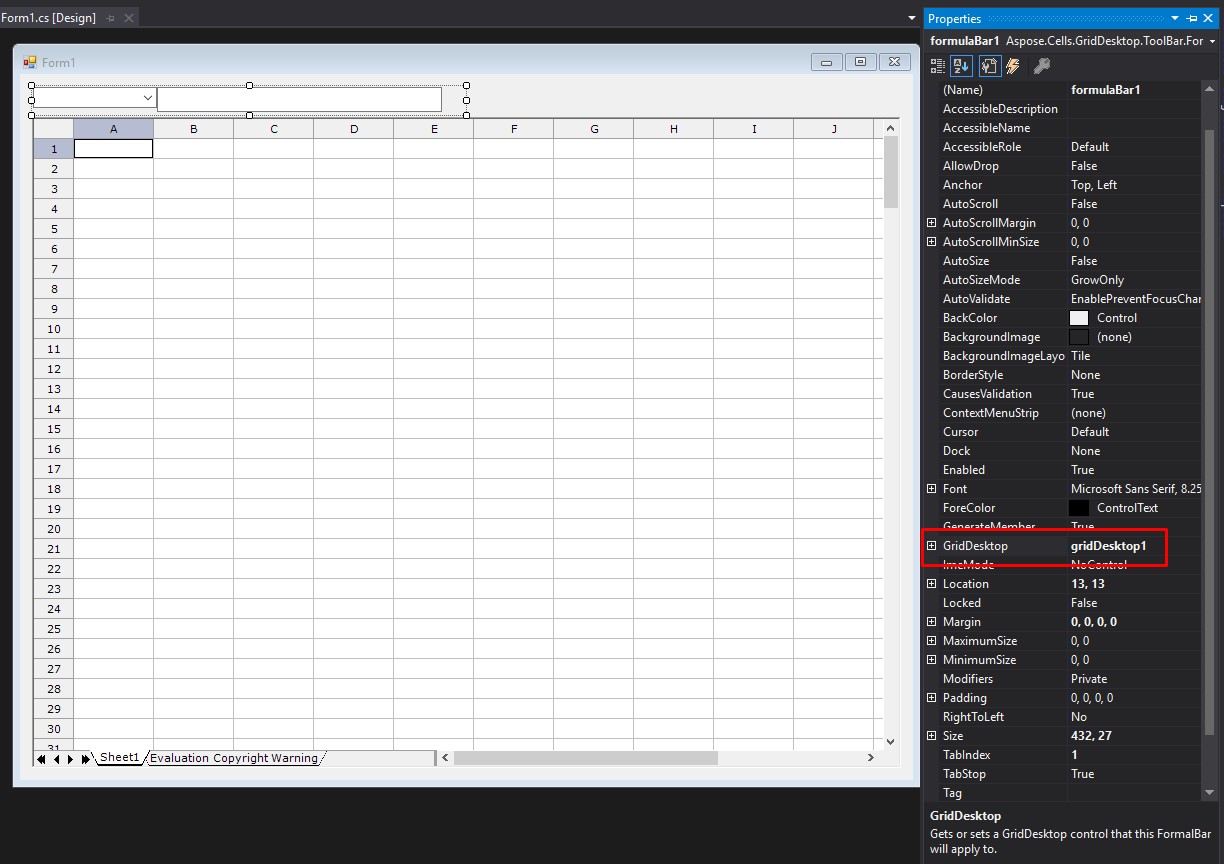
Étape 4: Tester les contrôles
Exécutez l’application et testez les contrôles. Cela générera une sortie similaire à celle montrée dans l’image suivante. Vous pouvez voir dans l’image de sortie que le FormulaBar et le GridDesktop sont liés.